Come modificare la porta in uscita in Outlook 2013
Di recente ho dovuto cambiare la porta in uscita in Outlook 2013 mentre ero in viaggio e ho scoperto che stavo ricevendo e-mail, ma non sono riuscito a inviarlo. Questo è un problema che si verifica in genere perché un provider di posta elettronica utilizza la porta 25 come porta in uscita predefinita. Questo non è un problema quando si utilizza il servizio Internet fornito dallo stesso provider di posta elettronica, ma può essere un problema quando si tenta di utilizzare tale account di posta elettronica con un altro provider di servizi Internet.
La porta 25 veniva comunemente utilizzata dagli spammer di posta elettronica per inviare i loro messaggi e, di conseguenza, molti noti provider di servizi Internet hanno scelto di bloccarlo. Un provider di servizi Internet spesso consentirà alla posta elettronica di passare attraverso quella porta quando viene inviata da qualcuno nel proprio dominio e-mail, ma sceglierà di bloccare altri. Fortunatamente questo può essere spesso risolto semplicemente passando la porta in uscita su una porta diversa che non viene bloccata. Puoi leggere le nostre istruzioni di seguito su come modificare la porta di posta elettronica in uscita in Outlook 2013 in modo da poter iniziare a inviare di nuovo i messaggi.
Cambia la porta SMTP in Outlook 2013
Questo articolo si concentrerà sulla modifica della porta in uscita in Outlook 2013, ma è possibile scegliere di modificare la porta in entrata nello stesso menu, se necessario. Molti provider di posta elettronica comuni verranno automaticamente configurati con le impostazioni di porta e autenticazione appropriate quando si configura per la prima volta l'account di posta elettronica in Outlook 2013, pertanto la modifica della porta in uscita dovrebbe essere utilizzata più come metodo di risoluzione dei problemi se si riscontrano problemi nell'invio di e-mail da Outlook.
Passaggio 1: Apri Outlook 2013.
Passaggio 2: fare clic sulla scheda File blu nell'angolo in alto a sinistra della finestra.

Passaggio 2: fai clic sulla scheda Informazioni sul lato sinistro della finestra, fai clic su Impostazioni account, quindi fai clic su Impostazioni account nel menu a discesa.
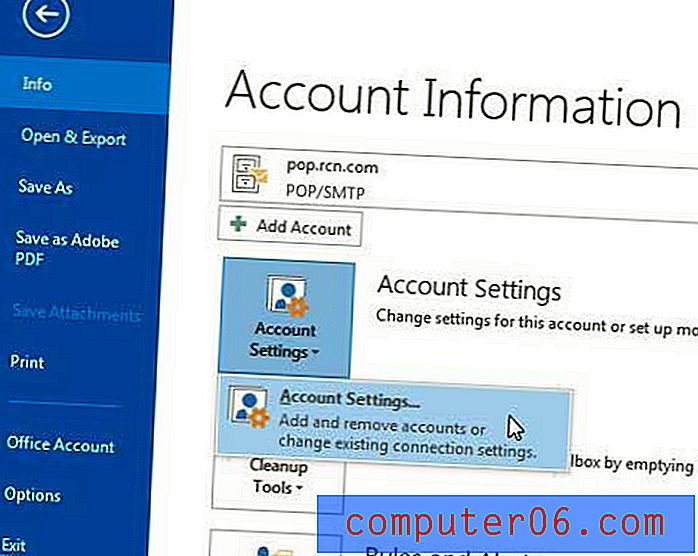
Passaggio 3: fare clic sull'account e-mail per il quale si desidera modificare la porta in uscita, quindi fare clic sul pulsante Cambia .
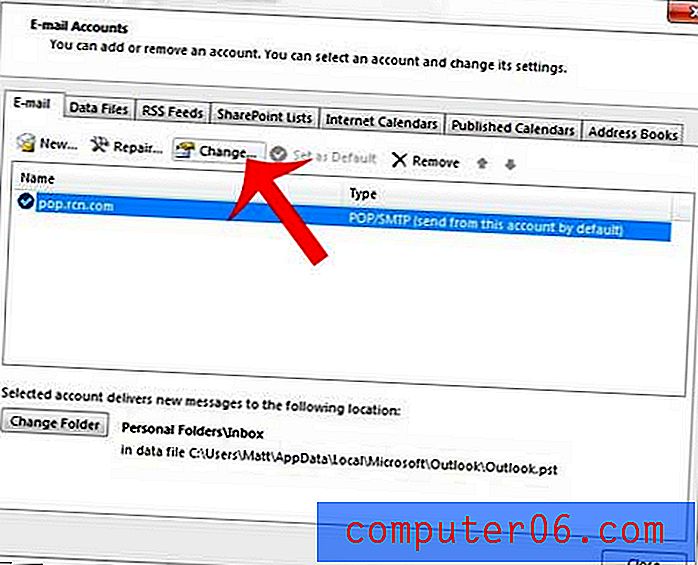
Passaggio 4: fare clic sul pulsante Altre impostazioni nell'angolo in basso a destra della finestra.
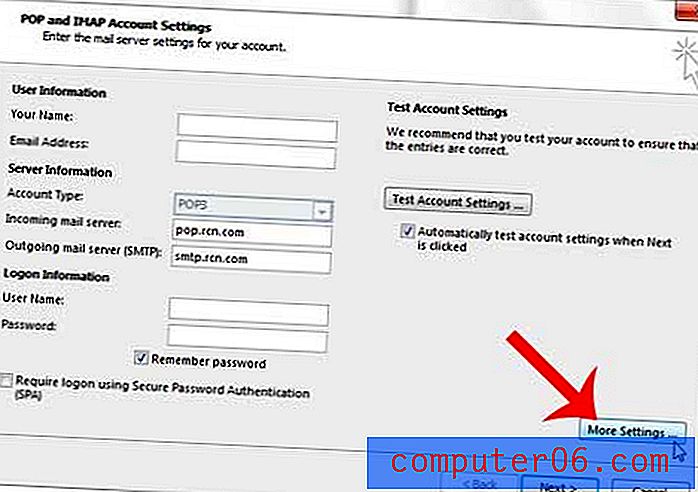
Passaggio 5: fare clic sulla scheda Avanzate nella parte superiore della finestra.
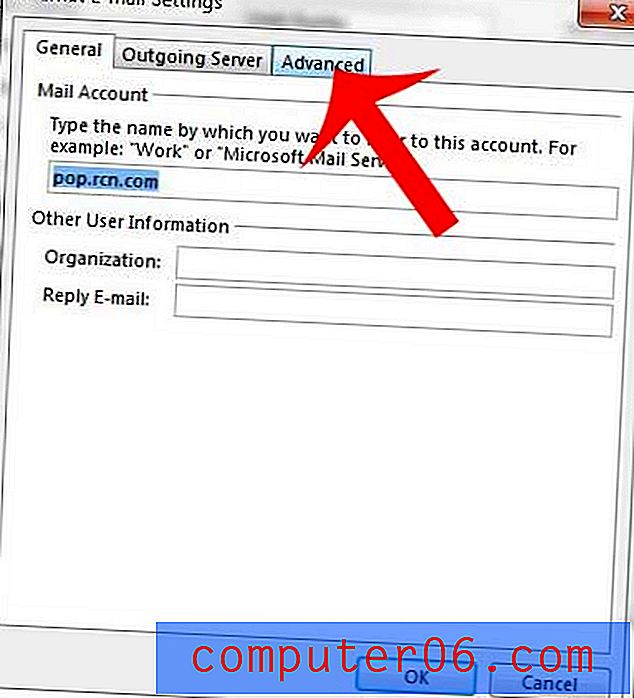
Passaggio 6: eliminare il valore nel campo Server in uscita (SMTP), quindi immettere il nuovo numero di porta che si desidera utilizzare. Alcune porte comuni includono 25, 465 e 587. Contatta il tuo provider di posta elettronica per scoprire la porta e il tipo di crittografia corretti che dovresti utilizzare per il tuo account.
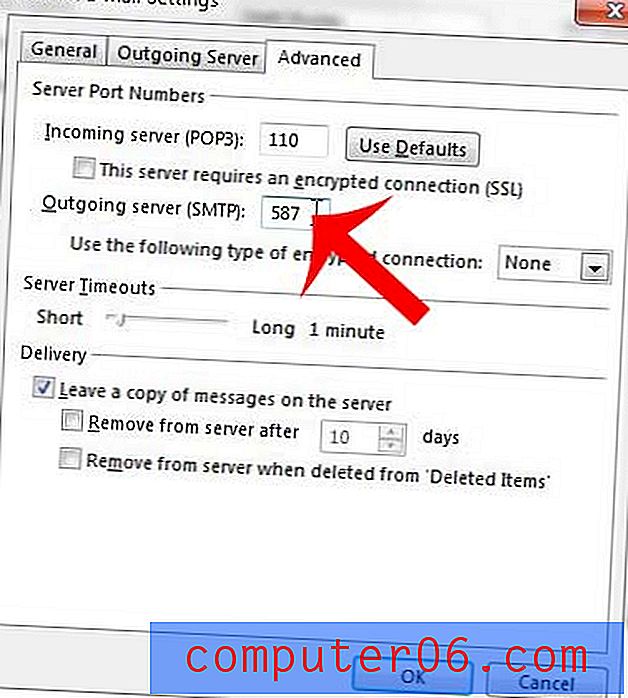
Passaggio 7: fare clic sul pulsante OK per applicare le modifiche e chiudere la finestra.
È quindi possibile fare clic sul pulsante Avanti e sul pulsante Fine per uscire da questo menu. Outlook dovrebbe eseguire un test dopo aver fatto clic sul pulsante Avanti per confermare che le nuove impostazioni sono corrette. Riceverai un messaggio di avviso se non funzionano.
Se si tenta più combinazioni di porte e crittografia e non si è ancora in grado di inviare e-mail da Outlook, sarà necessario contattare il proprio provider di posta elettronica per trovare eventuali consigli per la risoluzione del problema. Di tanto in tanto non ci sarà una soluzione e dovrai ricorrere all'invio di messaggi attraverso il portale Web del tuo provider di posta elettronica o utilizzando un provider di posta elettronica che non ha queste limitazioni, come Gmail.
Il tuo nome viene visualizzato in modo errato nelle e-mail che invii da Outlook? Scopri come modificare il tuo nome sulle e-mail inviate in Outlook 2013 in modo che appaia come desideri.



